
Microsoft Office en Adobe Reader zijn twee van de meest populaire en bekende programma's en ondersteunen even veel voorkomende bestandsindelingen. Maar wanneer u deze programma's niet hebt of niet wilt gebruiken, waar moet u dan op teruggaan?
Er zijn een aantal geweldige licht-alternatieven beschikbaar voor het bekijken van Office- en PDF-bestanden. U hoeft uw systeem niet te blokkeren met onnodige bulk; Bekijk in plaats daarvan deze kleine en snelle aanbiedingen van elders.
Ga naderhand naar het gedeelte Opmerkingen om ons te laten weten hoe u Office- en PDF-bestanden wilt bekijken zonder de gebruikelijke programma's te gebruiken.
Alternatieven voor Microsoft Office
Office-bestanden zijn volledig alomtegenwoordig. Ze worden overal gebruikt, van werk tot school, en er wordt verwacht dat je een manier hebt om ze op je computer te openen. Degenen die Office niet uitvoeren, vinden dat misschien lastig. Dit zijn onze favoriete manieren om Office-bestanden te openen zonder de suite.
1. Office Viewer
Office Viewer is een van de beste omdat het rechtstreeks van Microsoft komt en Office-weergave mogelijk maakt zonder verbonden te zijn met internet. Deze volledig gratis software is beschikbaar voor Word, Excel en PowerPoint en biedt u de mogelijkheid om het gewenste formaat te bekijken en af te drukken zonder Office te hoeven installeren, hoewel u niets kunt bewerken.
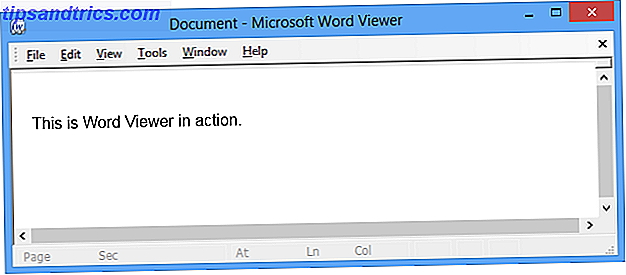
Vooral de Word Viewer ondersteunt verschillende bestandsindelingen, zoals .doc, .docx en .rtf. De ontwikkeling van de viewers is nu gestopt, simpelweg omdat Microsoft nu andere manieren biedt om Office-bestanden te bekijken, maar het zijn nog steeds geweldige keuzes voor offline weergave.
2. Kantoor online
Office Online is volledig browsergebaseerd en ondersteunt Word, Excel, PowerPoint en OneNote. Bestanden kunnen binnen het comfort van uw browser worden aangemaakt, geopend en bewerkt. In feite kan het ook PDF-bestanden verwerken.
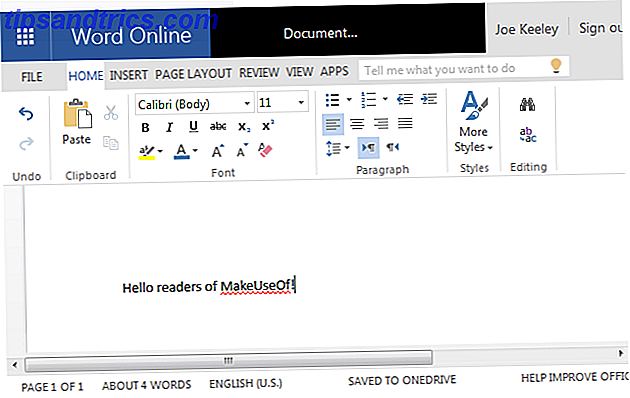
Hoewel niet zo rijk aan functies als de eigenlijke programma's zelf, is Office Online een ongelooflijk goed alternatief, aangezien het gratis is. Je kunt zelfs live samenwerken met anderen aan bestanden. Bovendien zit het allemaal in het ecosysteem van Microsoft, wat betekent dat je bestanden rechtstreeks vanuit andere services zoals Outlook en OneDrive kunt openen.
3. Google Drive
Als je meer een Google-persoon bent 4 Verrassende manieren waarop Google je leven snel zal beïnvloeden 4 Verrassende manieren waarop Google je leven snel gaat beïnvloeden We zullen niet snel interstellaire ruimteschepen en tijdreismachines zien, maar hier zijn een paar Google-projecten die de manier waarop je leeft de komende jaren gaat veranderen. Meer lezen, wees niet bang omdat Google Drive hier is. Google biedt hun eigen online diensten aan, genaamd Docs, Sheets en Slides - respectievelijk Word, Excel en PowerPoint. Net zoals Office Online, kunt u Office-bestanden rechtstreeks vanuit uw browser openen en bewerken. Het ondersteunt ook PDF, als een toegevoegde bonus!
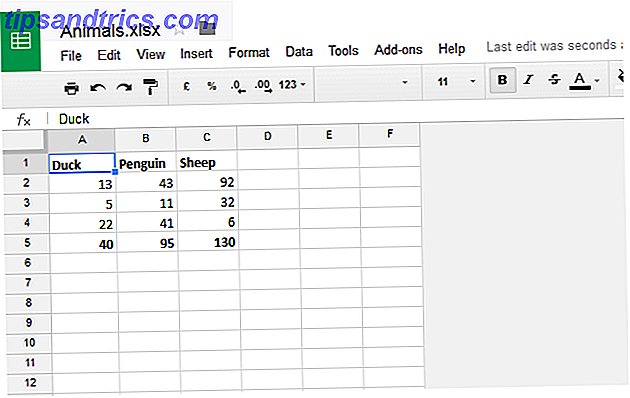
Als u een Office-bestand op uw computer hebt, kunt u dit gewoon uploaden naar Drive. Je kunt het snel bekijken, maar als je wijzigingen wilt aanbrengen, kun je dat net zo gemakkelijk doen. Het mooie is dat je het zelfs nog een keer in het originele formaat kunt opslaan, zonder dat je iets hoeft te doen dat helemaal gerelateerd is aan Office.
Alternatieven voor Adobe Reader
PDF zag het levenslicht in 1993 en het formaat is nog steeds sterk, gebruikt om documenten over alle systemen weer te geven. Ontworpen door Adobe, werd het formaat in 2008 een open standaard. Hoewel Adobe Reader de meest gebruikte methode is om PDF's te bekijken, is dit niet de enige manier. We hebben onze favoriete Adobe Reader-alternatieven vermeld 4 Zeer lichte alternatieven voor Adobe Reader 4 Zeer lichte alternatieven voor Adobe Reader Gebruikt u nog steeds Adobe Reader voor PDF-documenten? Het is tijd om over te gaan naar een alternatieve PDF-lezer die licht van gewicht is, snel wordt opgestart en toch uw documenten opslaat. Lees meer in het verleden en deze drie zijn enkele van de beste moderne methoden.
1. In de browser
De drie populairste browsers Welke browser is het beste? Rand versus Chrome versus Opera versus Firefox Welke browser is het beste? Edge versus Chrome versus Opera vs. Firefox De browser die u nu gebruikt, is misschien niet de beste voor u. De browserarena verandert zo vaak dat uw conclusies uit eerdere vergelijkingen van vorig jaar dit jaar misschien helemaal verkeerd zijn. Meer lezen hebben allemaal ingebouwde ondersteuning voor het bekijken van PDF's. Dit betekent dat u niet eens het bestand hoeft te downloaden of aanvullende software hoeft te installeren om PDF's die u tegenkomt te bekijken.
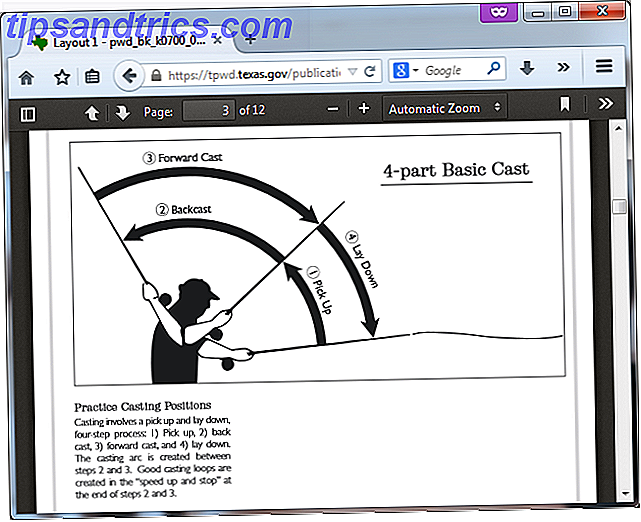
In feite hoeft de PDF niet online te zijn om in de browser te worden bekeken. Als het op je computer is opgeslagen, kun je het nog steeds prima bekijken. Klik met de rechtermuisknop op het bestand, selecteer Openen met en kies vervolgens uw browser (klik op Kies standaardprogramma ... als u altijd wilt dat PDF's op deze manier worden geopend).
Er bestaan PDF-plug-ins in de verschillende extensieve winkels, maar deze waren bedoeld voor eerdere versies van de browser. Als PDF-ondersteuning rechtstreeks in de browser is ingebouwd, kan het gebruik hiervan compatibiliteitsproblemen veroorzaken. Schakel ze dus uit als u er een in gebruik hebt.
2. Sumatra PDF
Heeft u Adobe Reader ooit traag gevonden? Het is ongetwijfeld een opgeblazen programma, daarom is Sumatra PDF een veel betere keuze. Met minder dan 5 MB verwijdert dit programma de overbodige functies en biedt het een eenvoudige en snelle PDF-kijkervaring.
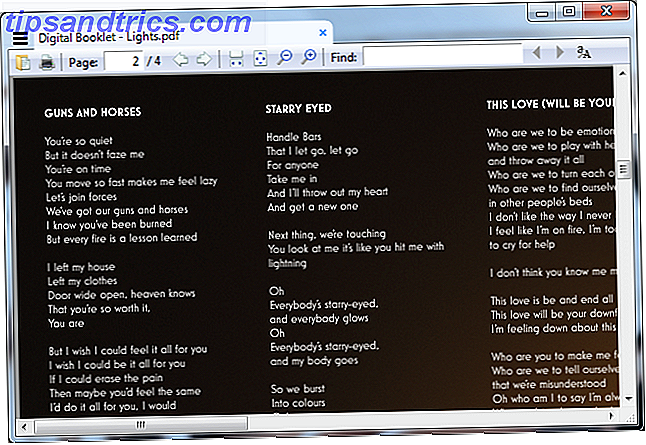
U kunt nog steeds zoeken in het bestand, inzoomen en afdrukken - het is zelfs in staat om sommige eBooks en stripboeken te bekijken. 4 Android-apps voor het lezen van uw PDF Comic Book Collection 4 Android-apps voor het lezen van uw PDF-stripcollectie Heeft u strips opgeslagen in PDF formaat, of ben je gewoon op zoek naar een goede stripboeklezer? Bekijk deze geweldige Android-apps. Lees verder . Het is helemaal gratis en komt ook in een draagbare versie die niet naar het register schrijft, perfect voor gebruik op een USB-stick.
3. Foxit Reader
Hoewel het niet zo licht is als Sumatra PDF, is Foxit Reader nog steeds een klein en snel programma dat geschikt is voor mensen die op zoek zijn naar iets meer actie in een PDF-reader. Het is net zo gratis, maar komt ook met een meer geavanceerde reeks functies.
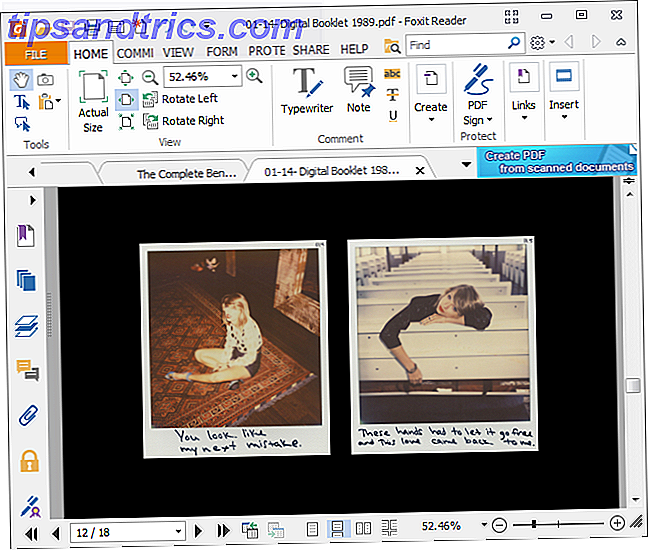
Aanpasbare weergave van meerdere pagina's en de mogelijkheid om uw PDF hardop te laten lezen met tekst-naar-spraak. Maak uw handen vrij met spraak-naar-tekst op Android. Maak uw handen vrij met spraak-naar-tekst op Android. Waarom zou u moeite doen om langzaam te typen op uw Android-apparaat? sms-berichten als je ze gewoon zou kunnen dicteren? Meer lezen zijn slechts enkele van de extra functies die hier worden aangeboden. Maar zelfs als u er geen gebruik van maakt, is Foxit Reader nog steeds een uitstekende keuze voor het bekijken van PDF's. Het is klein, snel en heeft een moderne Office-achtige interface. How To Tweak Het Windows- en Office-lintmenu. Tweak Het Windows- en Office-lintmenu Dat vervelende lintmenu. Sinds de introductie in Office 2007 heb ik moeite gedaan om het te verwerken. Ik heb de voorkeur gegeven aan de Office 2000/2003-methode voor het "verbergen" van hulpmiddelen die je niet vaak gebruikt ... Lees meer.
Wat gebruik je?
Dit zijn enkele van onze favoriete programma's en methoden voor het bekijken van Office- en PDF-bestanden zonder de volledige suite of Adobe Reader.
Als u niet alle luxe functies nodig hebt of geen omvangrijke programma's wilt, dan zullen deze aanbiedingen u net zo goed, zo niet beter van dienst zijn.
Welke methode gebruikt u om Office- en PDF-bestanden te openen? Hebben we een licht en snel programma uit deze lijst gemist?
Beeldmateriaal: witte veer via Shutterstock

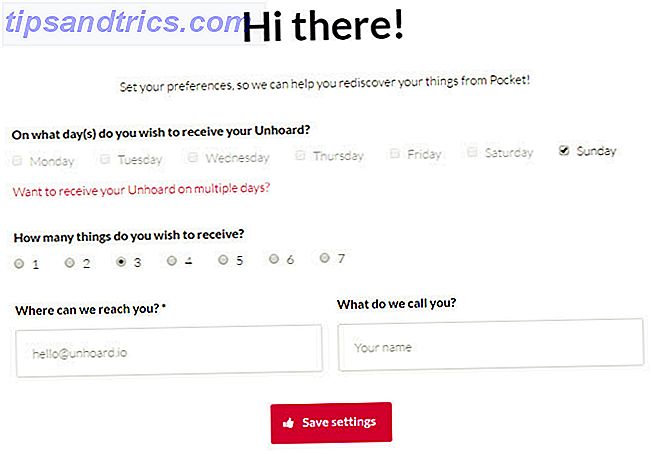
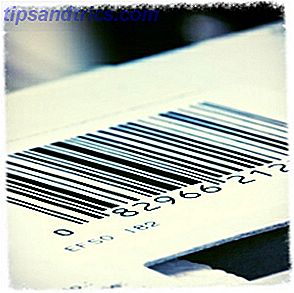
![Heeft het internet regels en voorschriften nodig? [We vragen je]](https://www.tipsandtrics.com/img/internet/291/does-internet-need-rules-regulations.png)